
このような疑問にお答えします。
Open Seaとは?
Open Seaとは、NFT売買に使われる世界最大規模(2020年8月現在)のNFTマーケットプレイスです。
OpenSea以外にもRarible,SuperRare,LooksRareなどのマーケットプレイスがあるのですが、Open Seaは下図のとおり、その中でも群を抜いての取引金額になっています。
今日本でNFTを売買しているほとんどの人はこの「OpenSea」を利用しています。
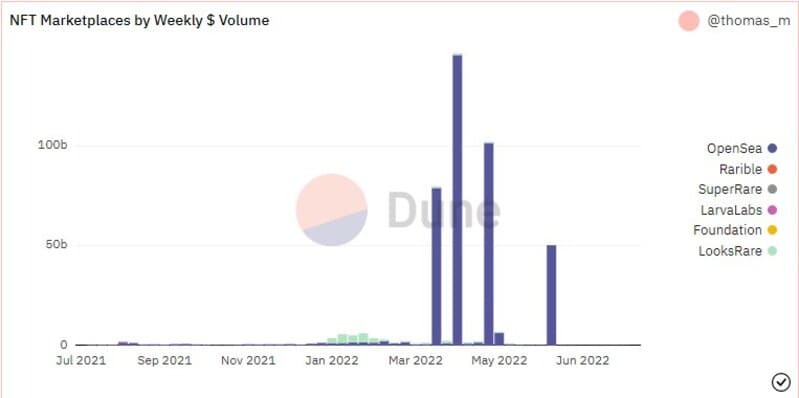
参照元:Dune
この記事ではOpenSeaの登録方法を画像を交えて解説します。3分もあればできますので、参考にしてみてください。
OpenSeaの登録方法

OpenSeaへ登録するためのステップは以下の3つです。
①:OpenSeaにアクセスをする
②:メタマスクを接続する
③:登録者情報を編集する
順に解説していきます!
①:OpenSeaにアクセスをする
OpenSeaの公式サイトへアクセスします。
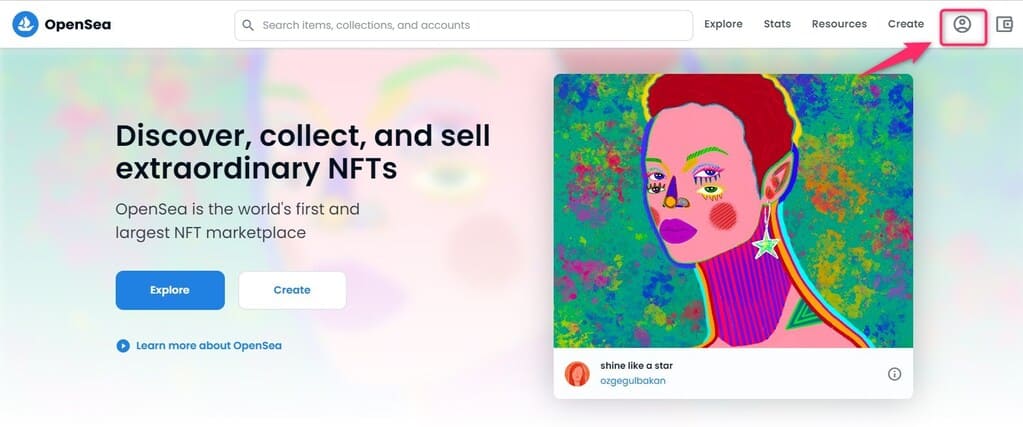
公式サイトに入りましたら右上の〇で囲まれた人型のマークをクリックします。
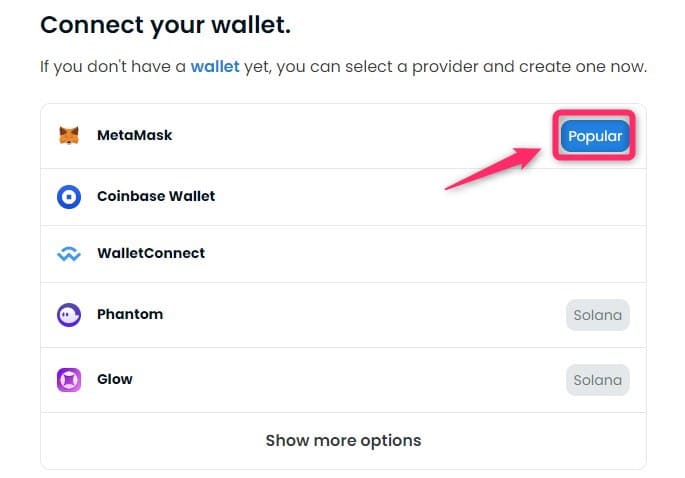
Connect your wallet.の画面でMetamaskの横にある「Popular」をクリックします。
Metamaskが起動しますので、パスワードを入力してロックを解除しましょう。
②:Metamaskを接続しよう
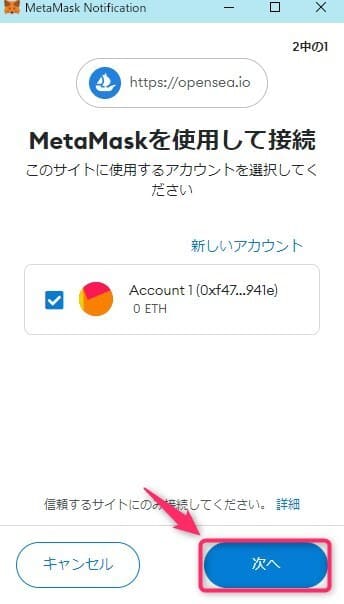
Metamaskを接続する画面にいきますので「次へ」を押します。
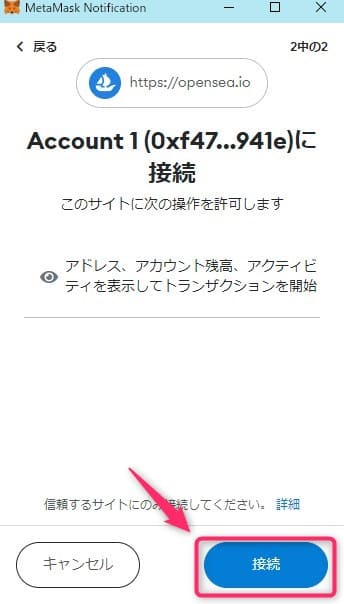
次に「接続」を押します。
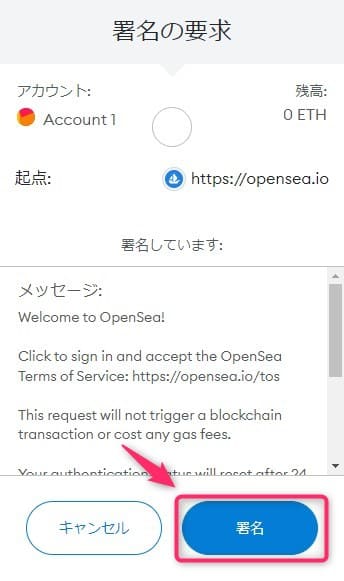
署名の要求の画面になるので、「署名」をクリックします。
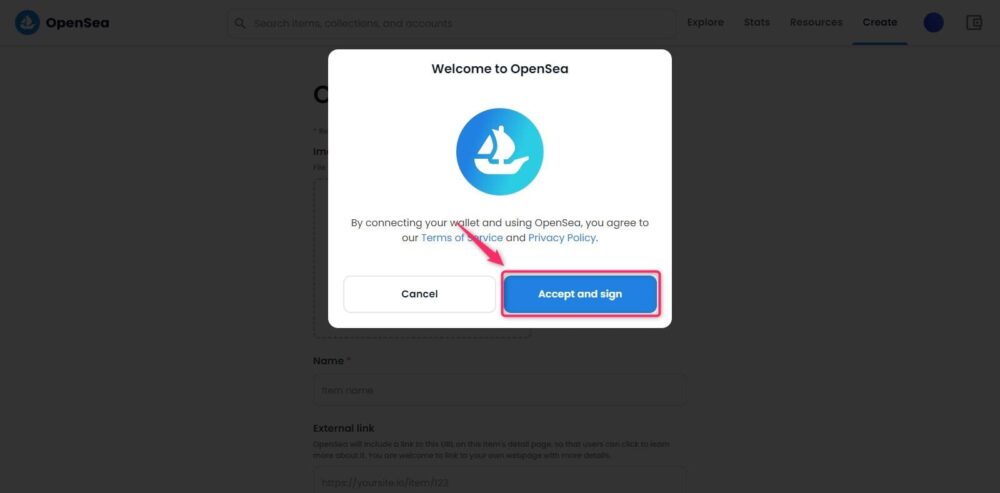
Welcome to Openseaの画面にいきますので、「Accept and sign」をクリックします。
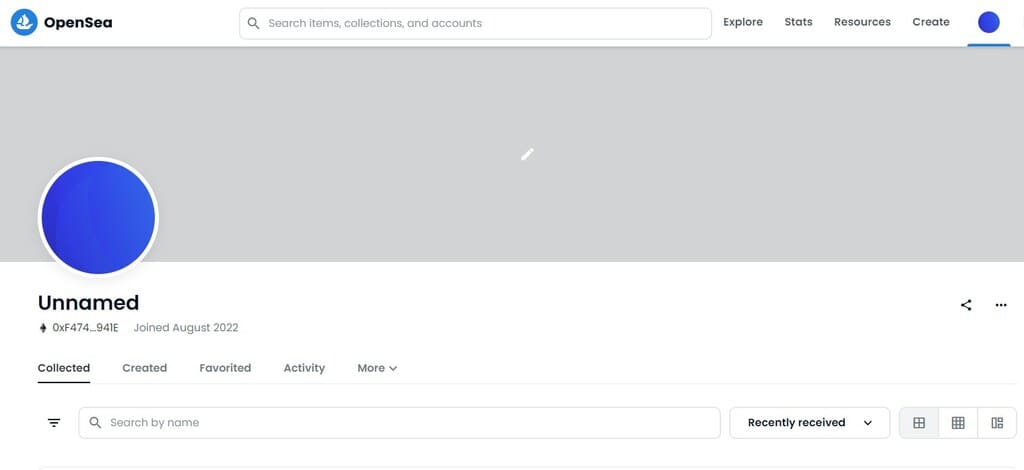
プロフィールのトップページにいけばOKです。
③:登録者情報を編集してみよう
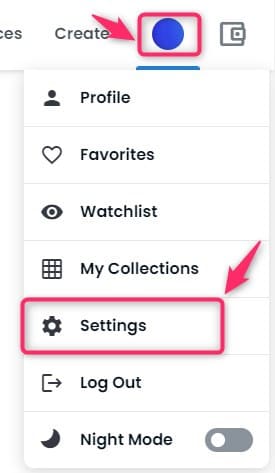
先ほどのページの右上にある丸いマークをクリックして「settings」を選びます。
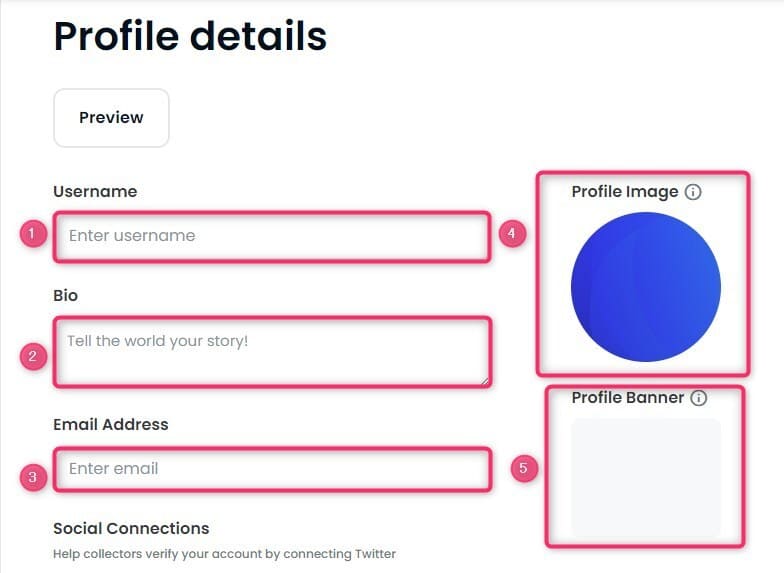
「Profile Details」のページに行きますので、ここで登録者情報を編集することができます。
①Username→あなたのお名前
②Bio→自己紹介みたいなもの
③Email Address→メールアドレス
④Profile Image→プロフィール画像(おすすめは350×350px)
⑤Profile Banner→背景画像(おすすめは1400×350px)
なお、プロフィール画像と背景画像に関しては、トップページからでも変更することができます。(後ほど解説いたします)
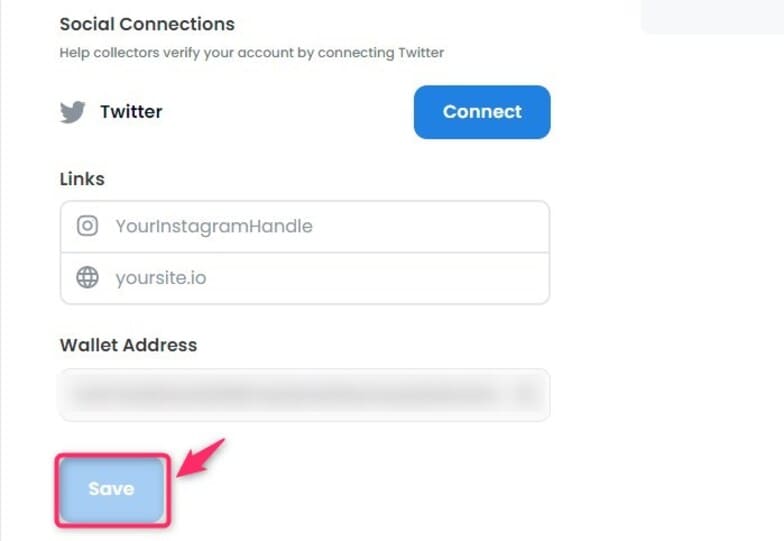
Twitterやインスタグラム、ブログサイトなどにもリンクすることができます。あとで追加することもできるので、とりあえず簡単にプロフィールを登録したい人は「Username」と「Email Address」だけの入力でOKです。
ちなみに、プロフィールはいつでも変更できます。

全て入力し終えたら、「Save」を押して完了です。
少しすると、入力したメールアドレスにOpen Seaから以下の内容のメールがきます。
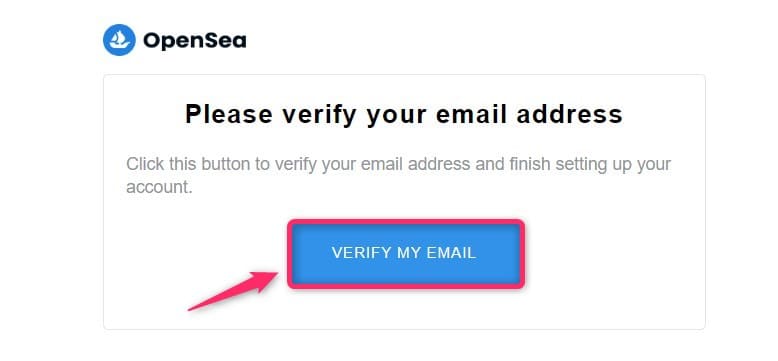
メールを開いたら、「VERIFY MY EMAIL」をクリックします。
「Your email has been verified!」と画面に表示され「Back to Opensea」をクリックするとトップページに遷移します。
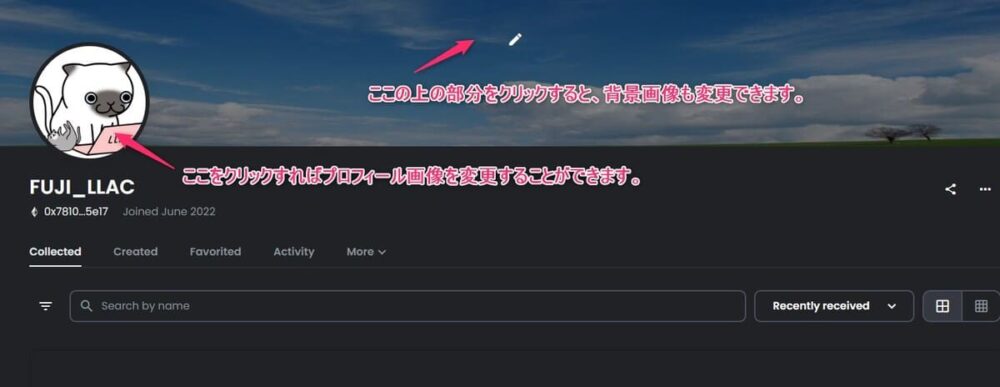
Open Seaのプロフィールトップページ
トップページ左側の丸いアイコンをクリックするとプロフィール画像が変更でき、ページ上側の背景をクリックすると背景画像も変更することができます。
以上でOpen Seaへの登録とプロフィール情報の変更の完了です!

